Video_tdr_failure Windows 10 Error - Ako ho opraviť

- 870
- 102
- Oskar Bartovič
Jednou z častých obrazoviek modrej smrti (BSOD) na počítači alebo notebooku so systémom Windows 10 je chyba videa_tdr_failure, po ktorej je flexibilný modul obvykle indikovaný - najčastejšie - AtikMpag.Sys, nvlddmkm.Sys alebo igdkmd64.SYS, ale sú možné ďalšie možnosti.
V tejto inštrukcii, podrobne o tom, ako opraviť chybu VIDE_TDR_FAILURE v systéme Windows 10, a o možných príčinách vzhľadu modrej obrazovky s touto chybou. Nakoniec je tu aj sprievodca videom, kde sú jasne zobrazené prístupy k korekcii.
Ako opraviť chybu video_tdr_failure
Všeobecne povedané, ak nezohľadníte niekoľko nuancií, ktoré sa budú ďalej diskutovať v článku, korekcia chyby videa_tdr_failure sa zníži na nasledujúce body:- Aktualizácia ovládačov grafickej karty (malo by sa pamätať na to, že kliknutie „Aktualizácia ovládača“ v dispečeri zariadenia neaktualizuje ovládač). Niekedy to môže vyžadovať predbežné úplné odstránenie už nainštalovaných ovládačov grafických kariet.
- Ak sa chyba, naopak, sa objaví po nedávnej obnove ovládačov ovládačov grafických kariet naopak.
- Inštalácia manuálneho ovládača z oficiálnej webovej stránky NVIDIA, Intel, AMD Ak sa chyba objaví po preinštalovaní systému Windows 10.
- Kontrola škodlivých programov (baníci pracujúci priamo s grafickou kartou môžu spôsobiť modrú obrazovku video_tdr_failure).
- Obnovenie registra systému Windows 10 alebo použitie bodov obnovy, ak vám chyba neumožňuje zadať sa do systému.
- Odpojenie zrýchlenia grafickej karty, ak je prítomná.
A teraz viac podrobností o všetkých týchto bodoch a rôznych metódach na nápravu chyby, ktorá sa zvažuje.
Takmer vždy vzhľad modrej obrazovky video_tdr_failure je spojený s určitými aspektmi grafickej karty. Častejšie - Problémy s ovládačmi alebo softvérom (s nesprávnym zaobchádzaním s programami a hrami s funkciami grafickej karty), menej často - s určitými nuancami samotnej grafickej karty (hardvér), jej teplotou alebo super -predbežným načítaním. TDR = časový limit, detekcia a obnovenie a dôjde k chybe, ak sa grafická karta prestane odpovedať.
Zároveň, už menom súboru zlyhania, v chybovom hlásení môžeme dospieť k záveru, o ktorej grafickej karte hovoríme
- Atikmpag.SYS - grafické karty AMD Radeon
- Nvlddmkm.SYS - NVIDIA GEFORCE (to tiež zahŕňajú ďalšie .SYS začínajúce písmenami NV)
- Igdkmd64.SYS - Grafika Intel HD
Metódy korekcie chýb by mali začať s aktualizáciou alebo návratom ovládačov grafickej karty, možno to pomôže (najmä ak sa chyba začala objavovať po nedávnej aktualizácii).

Dôležité: Niektorí používatelia sa omylom veria, že ak kliknete na „Aktualizácia ovládača“ v dispečerovi zariadenia, automaticky vyhľadajte aktualizované ovládače a získajte správu, že „najvhodnejšie ovládače tohto zariadenia sú už nainštalované“, znamená to, že posledný ovládač má hodnotu hodnotu. V skutočnosti to tak nie je (správa iba hovorí, že centrum aktualizácie systému Windows vám nemôže ponúknuť iného ovládača).
Ak chcete aktualizovať ovládač, správny spôsob sa načítava pomocou ovládačov grafickej karty z oficiálnej webovej stránky (NVIDIA, AMD, Intel) a ručne ho nainštalujte do počítača. Ak to nefungovalo, skúste najskôr odstrániť starého ovládača, podrobne som o tom napísal v pokynoch na inštaláciu ovládačov NVIDIA v systéme Windows 10, ale pre iné grafické karty je metóda rovnaká.
Ak sa na notebooku so systémom Windows 10 vyskytne chyba VIDEO_TDR_FAIRURE, môže to pomôcť (stáva sa, že značkové ovládače výrobcu, najmä na prenosných počítačoch, majú svoje vlastné vlastnosti):
- Stiahnite si z oficiálnej webovej stránky ovládačov výrobcu notebooku pre grafickú kartu.
- Odstráňte dostupné ovládače grafickej karty (a integrované a diskrétne video).
- Nainštalujte ovládače načítané v prvom kroku.
Ak sa problém, naopak, objavil po aktualizácii ovládačov, skúste vykonať jednotku vodiča, postupujte podľa nasledujúcich krokov:
- Otvorte správcu zariadenia (na tento účel môžete kliknúť na tlačidlo Spustenie a vyberte položku príslušnej kontextovej ponuky).
- V Dispečerovi zariadenia otvorte „video adaptéry“, stlačte pravé tlačidlo myši podľa názvu grafickej karty a otvorte „Vlastnosti“.
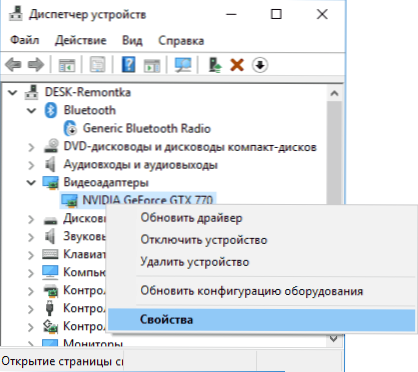
- V vlastnostiach otvorte kartu ovládača a skontrolujte, či je tlačidlo „Rollback“ aktívne, ak áno - použite ho.
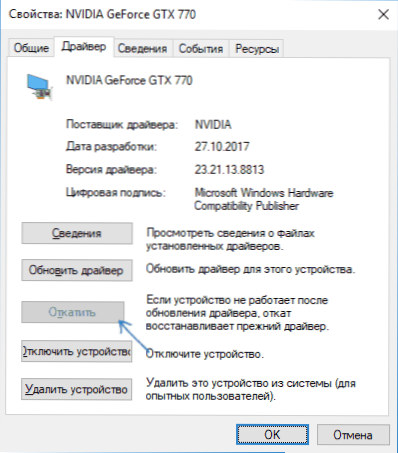
Ak vyššie uvedené metódy s ovládačmi nepomohli, skúste možnosti z článku detektíva videa prestane odpovedať a bolo obnovené - v skutočnosti je to rovnaký problém ako modrá obrazovka video_tdr_failure (iba obnovenie ovládača nie je úspešné) a ďalšie riešenia z vyššie uvedených pokynov môžu byť užitočné. Tiež sú opísané ďalšie metódy na vyriešenie problému ďalej.
Modrá obrazovka video_tdr_failure - video inštrukcia na opravu
Ďalšie informácie o korekcii chýb
- V niektorých prípadoch môže byť chyba spôsobená samotnou hrou alebo nejakým softvérom nainštalovaným v počítači. V hre sa môžete pokúsiť znížiť parametre grafiky v prehliadači - vypnúť hardvérové zrýchlenie. Problém môže tiež ležať v samotnej hre (napríklad nie je kompatibilný s vašou grafickou kartou alebo rozrušene, ak nejde o licenciu), najmä ak sa chyba vyskytne iba v nej.
- Ak máte pretaktovanú grafickú kartu, skúste priniesť jej frekvenčné parametre štandardným hodnotám.
- Pozrite sa na dispečer úlohy na karte Produktivita a zvýraznite položku „Grafický procesor“. Ak je neustále pri zaťažení, dokonca aj pri jednoduchej práci v systéme Windows 10, môže to naznačovať prítomnosť vírusov (baníkov) v počítači, ktorý môže tiež spôsobiť modrú obrazovku video_tdr_failure. Dokonca aj pri absencii takéhoto príznaku odporúčam skontrolovať škodlivý softvér počítača.
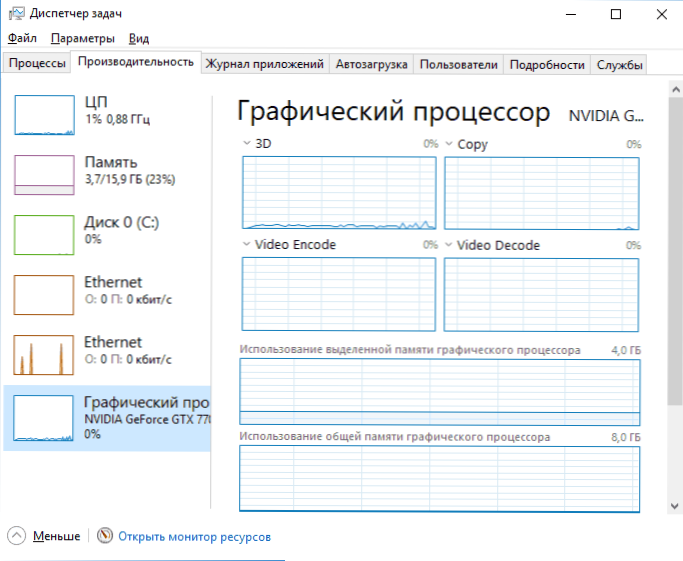
- Prehrievanie grafickej karty a zrýchlenia sú často tiež príčinou chyby, pozri. Ako zistiť teplotu grafickej karty.
- Ak sa systém Windows 10 nenačíta a pred zadaním systému sa objaví chyba videa_tdr_failure, môžete sa pokúsiť stiahnuť z nakladacej jednotky s 10, na druhej obrazovke v dolnej časti systému, vyberte „Obnovenie systému“, a potom použite body zotavenia. V ich neprítomnosti sa môžete pokúsiť register ručne obnoviť.
- « Chyba nedokáže získať prístup k stránke err_name_not_resolved - ako ho opraviť
- Ako úplne odstrániť amigo z počítača »

